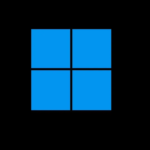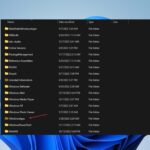- Para evitar este problema, simplemente navegue por su Administrador de tareas y finalice la tarea problemática.
- También puede deshabilitar completamente esta función utilizando la aplicación Configuración.
¿Alguna vez abrió el Administrador de tareas en una computadora con Windows y notó que se estaba ejecutando el proceso UserOOBEBroker.exe? Muchas personas encuentran este proceso cuando su sistema funciona lentamente o cuando las aplicaciones dejan de responder, lo que los lleva a deshabilitarlo en un intento de solucionar el problema.
En una guía anterior, discutimos los pasos para deshabilitar usocoreworker.exe. En la actualidad, nos enfrentamos a una situación similar una vez más.
Antes de abordar el problema en cuestión, es crucial identificar la causa raíz.
¿Qué es Useroobebroker.exe?
Microsoft ha desarrollado un archivo ejecutable llamado UserOOBEBroker.exe, un componente crítico de Windows 11.
Este archivo viene preinstalado con Windows Modules Installer Worker en Windows 11 y se usa para administrar la experiencia inmediata (OOBE).
¿Debo deshabilitar Useroobebroker.exe?
El User OOBE Broker es un programa inofensivo que no representa una amenaza para la seguridad de su sistema. Sin embargo, ha habido informes de algunos usuarios que experimentan un uso elevado de la CPU debido a que el programa se ejecuta en segundo plano.
Si tiene un problema con el agente OOBE del usuario, hay una solución que consiste en deshabilitarlo. Sigue leyendo para saber cómo desactivarlo y resolver el problema.
¿Cómo puedo desactivar Useroobebroker.exe?
1. A través de la configuración
- Sostenga las teclas Windows + I juntas para abrir Ajustes.
- Hacer clic Sistemay ahora localiza Notificaciones.

- Desmarque la Muéstrame la experiencia de bienvenida de Windows después de las actualizaciones y ocasionalmente cuando inicie sesión para resaltar las novedades y sugerencias. caja.

2. A través del Administrador de tareas
- Mantenga presionadas las teclas Ctrl+Shift+Esc para iniciar el Administrar tareasR.
- Cambiar a la Detalles pestaña.
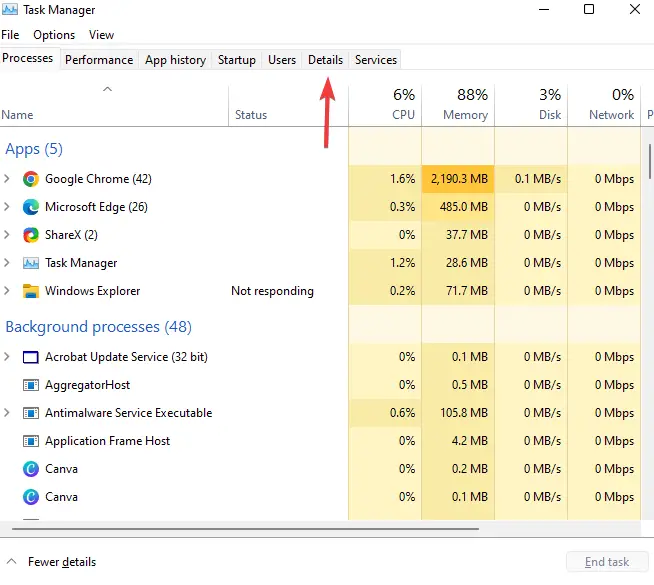
- Localizar Detalles de la lista, ahora elija el proceso y haga clic derecho y seleccione Tarea final.
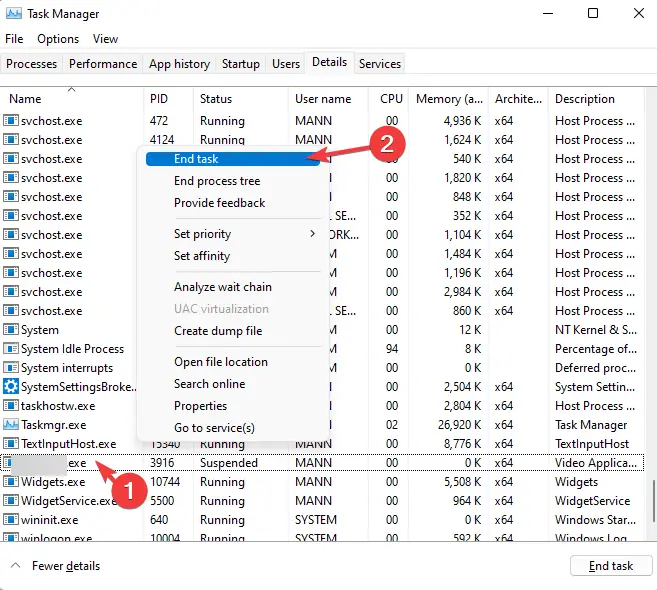
- Reanudar tu sistema.
Después de hacer eso, verifique si el problema está resuelto.
3. Cree un nuevo perfil de usuario en Windows
- Haga clic en Comenzar en su pantalla de inicio y seleccione Ajustes.
- Desplácese hacia abajo para cuentas y haga clic en Familia y otros usuarios.

- Bajo Otros usuarios y Agregar otro usuarioelegir Añadir cuenta.
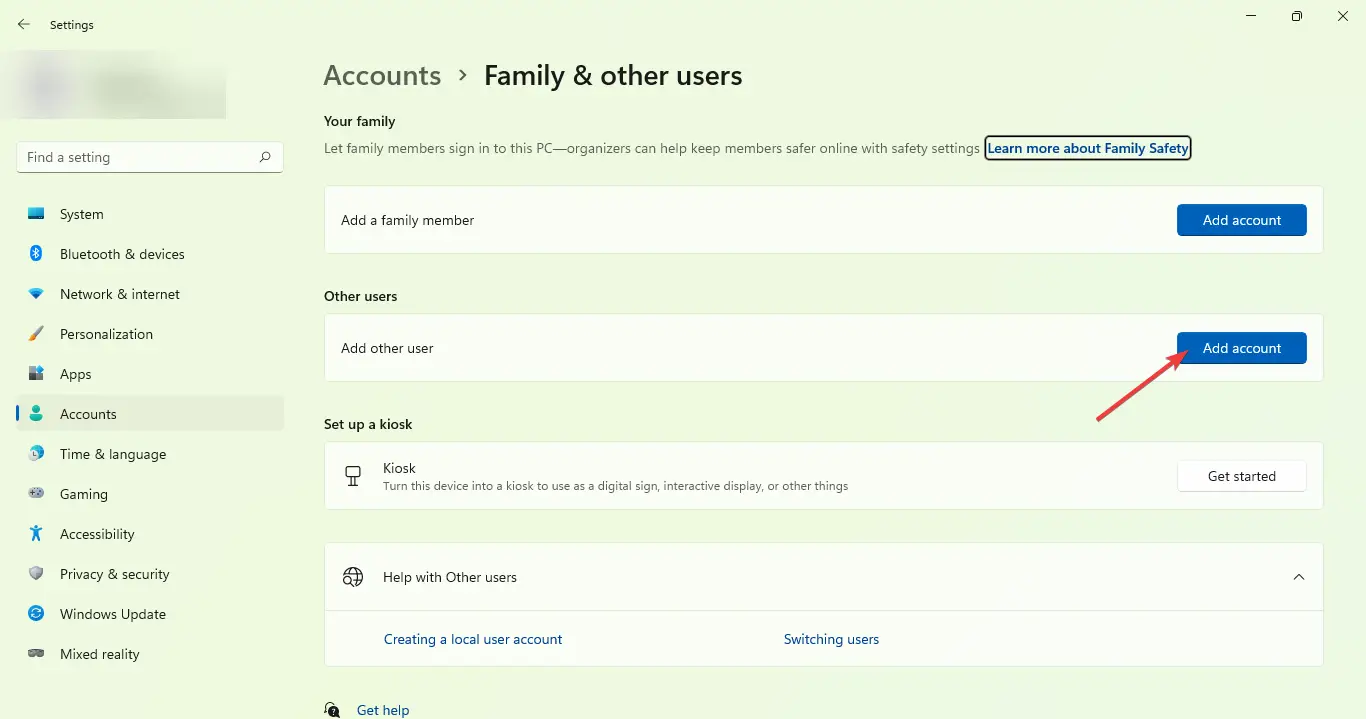
- Ingrese la información de la cuenta de Microsoft de esa persona o haga clic en No tengo la información de inicio de sesión de esta persona. y sigue las indicaciones.

- Seleccionar Agregar un usuario sin una cuenta de Microsoft y establezca su nombre de usuario y contraseña para la nueva cuenta.
Confiamos en que esta guía haya sido de gran ayuda para abordar su inquietud. Encontrar una solución a este problema no es tan abrumador como puede parecer a primera vista.
Si enfrenta más obstáculos, le recomendamos que consulte nuestra extensa guía sobre los servicios de Windows 11 para deshabilitarlos. Este manual podría proporcionarle remedios similares para abordar su problema.
Apreciamos mucho su punto de vista sobre este asunto y nos encantaría escuchar su perspectiva. Por favor, siéntase libre de compartir sus comentarios con nosotros dejando un comentario a continuación.